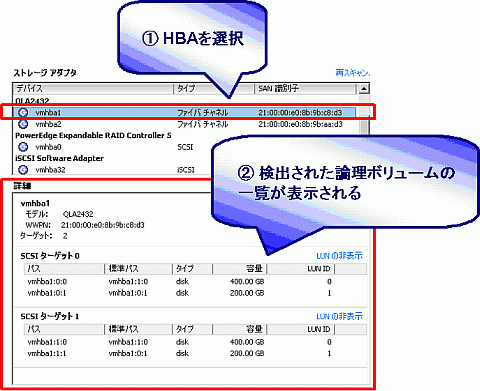VMware Infrastructure 3のストレージ機構[1]:VMware Infrastructure 3徹底入門 実践編(9)(2/4 ページ)
ファイバチャネルSANの構築
SAN環境の物理的な設計が完了したら、実際にその環境を構築してみよう。一般的なSAN環境の構築と同様に、以下の構成作業を行う。
- FC HBA、FCスイッチ、ストレージ装置間を結線
- ストレージ装置側で論理ボリュームを構成
- FCスイッチ側でゾーニングを構成
- 必要に応じてストレージ装置側でLUNマスキングを構成
- 必要に応じてVMware ESX側でLUNマスキングを構成
SANのゾーニングやストレージのLUNマスキングの設定などを、事前の設計に基づいて構成する。ストレージ装置によっては、構成した個々の論理ボリュームに対して「LUNタイプ」と呼ばれる設定項目がある場合がある(「ホストモード」や「LUNプロファイル」などと呼ぶ機種もある)。ここは「linux」に設定しておく。またストレージ装置によっては「vmware」もしくは「esx」と設定することが可能な機種もあるため、その場合はこちらを設定する。一部の機種についてはVMware ESX向けの固有の設定を必要とする場合もあるため、一度マニュアル「Fibre Channel SAN Configuration Guide」(日本語版マニュアルでは「ファイバーチャネルSAN構成ガイド」)の第4章、「Setting Up SAN Storage Devices with ESX Server」(日本語版マニュアルでは「ESX Serverと併用するSANストレージ デバイスの設定」)を確認されることを推奨する。
通常はSANのゾーニングとストレージ装置側のLUNマスキング機構の併用で、必要なアクセスセキュリティを確保することができる。このため上記 5) の「VMware ESX側におけるLUNマスク機構」はあくまでもオプションであり、利用しない場合が多い。このため本稿でもこれについては取り扱わないこととする。
ストレージ側の構成と物理的な結線が完了したら、VMware ESX側でそれを認識させる作業を行う。本連載の実践編(4)で述べた通り、VMware ESXのインストール時はファイバチャネルケーブルを取り外しておき、インストール完了後に接続して認識させるという手順で進めると工程がシンプルになる。
接続されたSAN環境ならびにターゲットとなるストレージ装置と論理ボリュームの認識作業は、VI Clientから簡単に行うことができる。インベントリ部分で操作するESXを選択し、構成タブ→ストレージアダプタより「再スキャン」を選択する。
再スキャンを実行するためのダイアログウィンドウが表示されるため、「OK」を選択する。チェックボックスが2つ表示されるが、それぞれ「接続されている各HBAについて、その先に接続されているストレージデバイスを検出する処理を行うかどうか」、「すでに検出済みの各ストレージデバイスについて、VMFSとして構成されているかを再確認するかどうか」の有効・無効を設定できる。ここでは両方とも有効化した状態で再スキャンを実行している。
これで再スキャンのタスクが実行される。物理的な結線、SANのゾーニング、ストレージ側の論理ボリュームの構成とセキュリティ設定などが正しく構成されていれば、各HBAの先にターゲット(ストレージアレイ装置のポート)と論理ボリューム(LUN)が認識されるはずだ。
Copyright © ITmedia, Inc. All Rights Reserved.

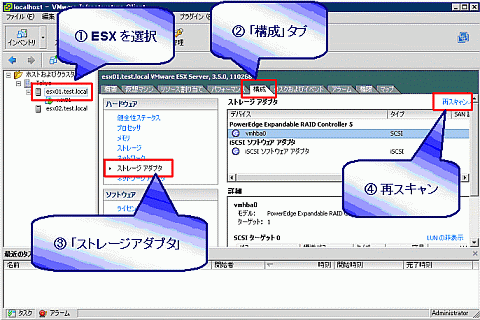
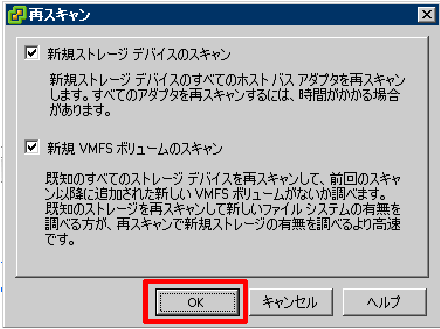 図3 再スキャンの実行
図3 再スキャンの実行